
Michael Cain
0
1067
25
Prawdopodobnie odtwarzasz wszystkie rodzaje dźwięku z komputera, ale czy kiedykolwiek musiałeś go nagrywać? Choć może to zabrzmieć bezużytecznie, istnieje kilka dobrych powodów, aby nagrywać dźwięk wydobywający się z urządzenia.
Być może chcesz dodać dźwięk do podcastu lub nagrać screencast zawierający dźwięk z komputera. Bez względu na powód pokażemy, jak nagrywać dźwięk pochodzący z komputera, bez względu na używany system operacyjny.
System operacyjny Mac
Przez pewien czas bezpłatna aplikacja Soundflower była najlepszym sposobem na przechwytywanie dźwięku systemowego na komputerze Mac, aby można było wysłać go do edytora, takiego jak Audacity. Niestety Soundflower zmienił ręce w 2014 roku i chociaż inny deweloper podniósł go w 2015 roku, nie widział aktualizacji od prawie roku.
Możesz użyć bieżącej wersji Soundflower, ale zalecamy wypróbowanie Loopback. Jest rozwijany przez ten sam zespół co Soundflower i otrzymuje regularne aktualizacje. Darmowa wersja zapewnia pełną funkcjonalność, ale obniża jakość po 20 minutach. W przypadku podstawowego nagrywania systemu powinno to wystarczyć, ponieważ wersja Pro kosztuje 99 dolarów.
Otwórz Loopback, a przeprowadzi Cię przez proces tworzenia wirtualnego urządzenia audio. To się nazywa Loopback Audio, i pozwala pobrać dźwięk z dowolnej aplikacji i wyprowadzić go do innej. Zobaczysz to nowe urządzenie wirtualne dostępne w FaceTime, Skype, Preferencjach systemowych i innych aplikacjach zorientowanych na audio Chcesz lepiej Mac Audio? Oto, co musisz zrobić Chcesz lepiej Mac Audio? Oto, co musisz zrobić Komputery Mac są znane z wielu rzeczy, ale świetny dźwięk nie jest jedną z nich. Oto, co możesz zrobić, aby poprawić dźwięk komputera Mac. .
Po utworzeniu nowego kanału pobierz Audacity, jeśli jeszcze go nie masz, i otwórz go. Kliknij ikonę głośnika na pasku menu i wybierz Loopback Audio jako urządzenie wyjściowe. Następnie w Audacity kliknij menu rozwijane obok ikony mikrofonu i wybierz Loopback Audio. Po kliknięciu przycisku Rekord przycisk, Audacity rozpocznie nagrywanie dźwięku pochodzącego z twojego systemu. Kliknij Zatrzymać kiedy to zrobione Plik> Eksportuj aby zapisać go jako plik audio.
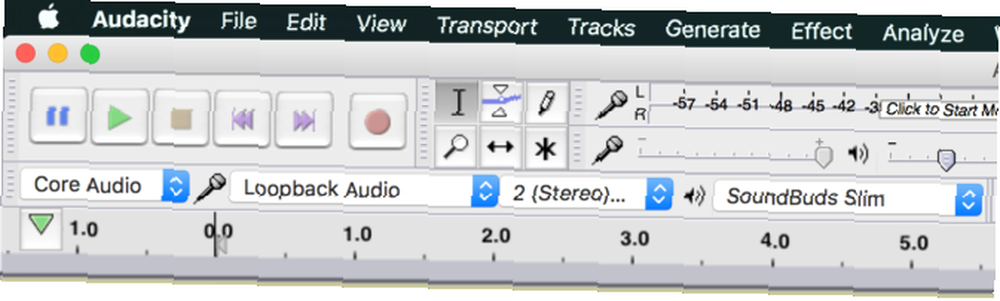
Ponieważ jako wyjście wybierzesz wirtualne urządzenie Loopback, domyślnie nic nie usłyszysz. Może to utrudnić uzyskanie dokładnych nagrań. Aby usłyszeć normalnie, możesz otworzyć Loopback i sprawdzić Monitoruj dźwięk przez [urządzenie] dzięki czemu możesz śledzić to, co nagrywasz.
Windows
W systemie Windows jest już wbudowany kanał nagrywania, który miksuje wszystkie audio z systemu. To jest nazwane Miks stereo, i chociaż jest łatwy w użyciu, nie będzie domyślnie włączony w nowszych wersjach systemu Windows. Niektóre nowoczesne systemy w ogóle go nie obejmują.
Aby sprawdzić, czy jest to dla Ciebie opcja, kliknij prawym przyciskiem myszy ikonę dźwięku na pasku zadań i wybierz Urządzenia nagrywające. Szukam Miks stereo wpis - jeśli go nie widzisz, kliknij prawym przyciskiem myszy puste miejsce i upewnij się, że Pokaż wyłączone urządzenia sprawdzone. Jeśli pojawi się później, kliknij prawym przyciskiem myszy Miks stereo i wybierz Włączyć więc możesz użyć go gdzie indziej.
Jeśli nie widzisz tej opcji, sterowniki audio mogą jej nie obsługiwać. Sprawdź aktualizacje sterowników Jak zaktualizować sterowniki audio w Windows 7 i 8 Jak zaktualizować sterowniki audio w Windows 7 i 8 Zastanawiasz się, czy musisz zaktualizować sterowniki audio? Krótko mówiąc, nie naprawiaj działającego systemu. W razie problemów ponowne zainstalowanie lub wymiana sterownika może rozwiązać problem. a następnie spróbuj ponownie. Nawet jeśli twój komputer nie ma opcji Stereo Mix, masz inne rozwiązanie za pośrednictwem Audacity.
Nagrywanie z Audacity
Aby nagrać dźwięk z lub bez Stereo Mix, możesz użyć bezpłatnego programu audio Audacity. Zainstaluj, a następnie otwórz program. Poszukaj ikony mikrofonu nad obszarem odtwarzania. Zmień listę rozwijaną na Miks stereo jeśli twój komputer to ma.
Jeśli nie, zmień pole po lewej stronie mikrofonu (co prawdopodobnie mówi MME) do Windows WASAPI. Jest to funkcja Audacity, która wykonuje tę samą funkcję, co Stereo Mix, ale ma dodatkową zaletę wyraźniejszej jakości, ponieważ przechwytywanie jest całkowicie cyfrowe.
Wybierz urządzenie wyjściowe, którego używasz, za pomocą ikony głośników, a następnie ustaw menu rozwijane mikrofonu, aby dopasować to - na przykład Głośniki (loopback) lub Słuchawki (loopback) - zgodnie z głównym urządzeniem wyjściowym audio.
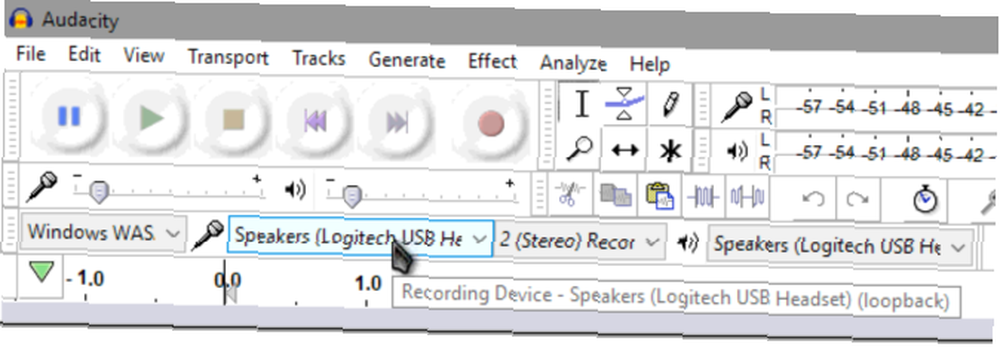
Teraz kliknij Rekord przycisk, a Audacity rozpocznie nagrywanie dowolnego dźwięku wydawanego przez komputer. Powinieneś przetestować to z kilkuminutowym dźwiękiem przed rozpoczęciem nagrywania, na wypadek, gdyby coś nie działało poprawnie. Po zakończeniu kliknij Zatrzymać, przyciąć dźwięk w razie potrzeby i wyeksportować go przez Plik> Eksportuj do wybranego typu pliku.
Sprawdź nasze wskazówki dla początkujących Audacity 7 Porady Audacity dla lepszej edycji audio w budżecie 7 Porady Audacity dla lepszej edycji audio w budżecie Chcesz wyjść poza proste zadania przycinania i przycinania? Znajomość zaledwie kilku wskazówek Audacity może znacznie ułatwić Ci edycję audio. jeśli potrzebujesz pomocy w edytowaniu dźwięku. Jeśli chcesz uchwycić coś więcej niż dźwięk, sprawdź najlepsze bezpłatne narzędzia do przechwytywania ekranu w systemie Windows 3 Bezpłatne rejestratory ekranu do przechwytywania pulpitu systemu Windows 3 Bezpłatne rejestratory ekranu do przechwytywania pulpitu systemu Windows Za pomocą rejestratora ekranu można tworzyć samouczki i zgłaszać błędy rozwiązywanie problemów lub śledzenie niepożądanych działań na pulpicie podczas Twojej nieobecności. Wybierz jedno z naszych zalecanych narzędzi. .
Linux
Możesz użyć podobnej metody Audacity, aby nagrać dźwięk systemowy w Linuksie, ale jest małe narzędzie, które jest znacznie łatwiejsze. Jest trafnie nazwany Rejestrator dźwięku, i możesz go zainstalować Przewodnik dla początkujących instalujący oprogramowanie w Ubuntu z APT Przewodnik dla początkujących instalujący oprogramowanie w Ubuntu z APT Jeśli używałeś Ubuntu, prawdopodobnie użyłeś kiedyś polecenia apt. Ale czy wiesz, że jest o wiele więcej niż apt-get install i apt-get upgrade? wprowadzając następujące polecenia w oknie terminala:
sudo add-apt-repository ppa: rejestrator audio / ppa sudo apt-get update && sudo apt-get zainstaluj rejestrator audioPo zainstalowaniu aplikacja jest prosta w użyciu. Rozwiń Ustawienia dźwięku nagłówek i upewnij się, że Źródło pasuje do twojego normalnego urządzenia wyjściowego. Wybierz swój ulubiony format audio 10 najczęstszych formatów audio: jakiego należy użyć? 10 najpopularniejszych formatów audio: z których należy korzystać? Wiesz o MP3, ale co z AAC, FLAC, OGG lub WMA? Dlaczego istnieje tak wiele formatów plików audio i czy istnieje najlepszy format audio? i podaj nazwę pliku, jeśli chcesz, a następnie kliknij Rozpocznij nagrywanie aby uchwycić cały dźwięk z komputera. Możesz także dodać licznik czasu, jeśli chcesz zakończyć o określonej godzinie.
Android
Na Androidzie, AZ Screen Recorder to jedna z najlepszych aplikacji do nagrywania wideo Jaki jest najlepszy sposób na nagrywanie ekranu na Androidzie? Jak najlepiej nagrywać ekran na Androidzie? Chcesz nagrać ekran na telefonie lub tablecie z Androidem? Oto dokładnie, jak to zrobić. za darmo. Ale może także nagrywać dźwięk systemowy i jest łatwy w użyciu. Pobierz i zainstaluj aplikację, a następnie uruchom ją, aby rozpocząć. Z boku ekranu zobaczysz bąbelek - dotknij go i kliknij Ustawienia ikona koła zębatego, aby dostosować jego opcje.
Domyślnie aplikacja nie nagrywa żadnego dźwięku. Wyjaśnia także, że od Androida Lollipop 5.0 Google nie ma możliwości nagrywania tylko dźwięku systemowego. Dlatego jedyną opcją nagrywania dźwięku w telefonie jest mikrofon. W moim Nexusie 6P brzmiało to dobrze, ponieważ mikrofon znajduje się obok głośnika, ale może się różnić w zależności od urządzenia.
W opcjach przewiń w dół do Nagrać dźwięk i upewnij się, że suwak jest włączony. Naprawdę nie musisz poprawiać żadnych ustawień wideo, ponieważ zależy ci tylko na dźwięku. Opuść aplikację, a następnie ponownie kliknij bąbelek AZ z boku ekranu. Stuknij czerwoną ikonę wideo, aby rozpocząć nagrywanie dźwięku, zrób to, czego potrzebujesz, a następnie przesuń w dół pasek powiadomień i naciśnij Zatrzymać aby wyświetlić podgląd i zapisać nagranie.
Ponieważ aplikacja nagrywa przez mikrofon, upewnij się, że nie ma hałasu w tle, ponieważ pojawi się on na nagraniu. Kiedy skończysz, przenieś wideo do komputera, wyodrębnij audio z pliku wideo Jak mogę wyodrębnić audio z wideo MP4 lub YouTube? Jak mogę wyodrębnić audio z wideo MP4 lub YouTube? Czy czasem chcesz po prostu posłuchać filmu na YouTube? Usunięcie dźwięku z wideo pozwala cieszyć się zawartością w dowolnym miejscu. Lub możesz rozpowszechniać podcast wideo Hangouts jako podcast audio! , i jesteś skończony!
Jeśli chcesz nagrywać rozmowy na Androidzie, sprawdź najlepsze aplikacje do nagrywania połączeń Jak automatycznie nagrywać rozmowy na Androidzie i nigdy nie zabraknie miejsca Jak automatycznie nagrywać rozmowy na Androidzie i nigdy nie zabraknie miejsca Nagrywanie rozmów telefonicznych to świetny sposób na przechowuj dane do swojej dokumentacji. Porównajmy niektóre aplikacje, które zrobią to na twoim telefonie z Androidem. .
iOS
Chociaż prawdopodobnie Cię to nie zaskoczy, nie ma sposobu, aby nagrać dźwięk systemowy na iPhonie bez użycia innego urządzenia. Chociaż aplikacja o nazwie Vidyo pozwala ci to zrobić, od tego czasu została usunięta z App Store.
Istnieje sposób na przechwycenie dźwięku z iPhone'a, jeśli masz komputer Mac. Korzystając z QuickTime Player, możesz pobrać wideo i audio z telefonu. Podłącz iPhone'a do komputera Mac za pomocą kabla USB, a następnie otwórz QuickTime Player. Iść do Plik> Nowe nagranie filmu.
Zobaczysz odtwarzacz wyskakujący z elementami sterującymi nagrywaniem. Kliknij małą strzałkę obok Rekord przycisk i upewnij się iPhone jest wybrany w Aparat fotograficzny i Mikrofon nagłówki. Zobaczysz ekran iPhone'a wyskakujący w oknie nagrywania, więc kliknij Rekord przycisk, gdy będziesz gotowy, aby rozpocząć.
Steruj telefonem za pomocą komputera, aby nagrywać żądany dźwięk. Po zakończeniu zatrzymaj wideo, aby móc je zapisać i wyeksportować dźwięk za pomocą VLC, jak opisano powyżej.
Jeśli nie masz komputera Mac, X-Mirage wykonuje podobną funkcję w systemie Windows, ale kosztuje 16 USD za licencję. Apowersoft Phone Manager ma porównywalny zestaw funkcji bez żadnych kosztów.
Gotowy do nagrywania!
Teraz wiesz, jak rejestrować to, co wychodzi z twojego systemu, niezależnie od używanej platformy. Niektóre systemy operacyjne sprawiają, że jest to łatwiejsze niż inne, ale jest to możliwe na wszystkich platformach z odrobiną pracy. Następnym razem, gdy będziesz musiał udostępnić utwór muzyczny słuchaczom podcastów lub pobrać dźwięk ze specjalnego strumienia, będziesz wiedział, co robić.
Chcesz nagrać cały pulpit? Sprawdź najlepsze aplikacje do screencastingu Nagraj swój pulpit za pomocą 12 wspaniałych aplikacji do screencastingu Nagraj swój pulpit za pomocą 12 wspaniałych aplikacji do screencastingu Potrzebujesz nagrać pulpit? Na szczęście przekonasz się, że aplikacje do screencastingu są bardziej powszechne niż myślisz. Oto niektóre z najlepszych darmowych. . Aby nagrywać dźwięk głosu, potrzebujesz świetnego mikrofonu Lavalier. 5 najlepszych mikrofonów Lavalier poniżej 50 USD. 5 najlepszych mikrofonów Lavalier poniżej 50 USD. Szukasz dobrej jakości mikrofonu Lavalier za mniej niż 50 USD? Wypróbuj te niedrogie mikrofony typu lavalier. .
Zdjęcie: Rawpixel.com przez Shutterstock.com











